ChatGPT , chatbot populer, telah tersebar luas. Namun tidak semuanya berjalan mulus. Terkadang, ChatGPT mengalami kesalahan, terutama saat banyak pengguna berinteraksi dengannya secara bersamaan.
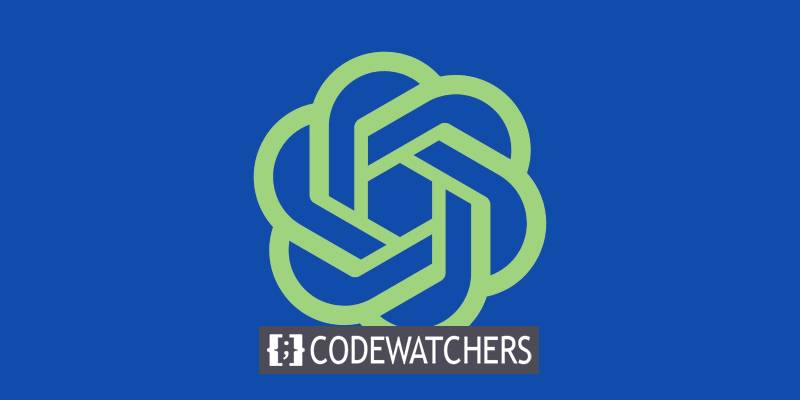
Kesalahan ini bisa membuat frustasi, tapi jangan takut! Ada cara mudah untuk memecahkan masalah dan memperbaiki masalah umum ChatGPT. Dalam panduan ini, kami akan membahas masalah yang akan dihadapi pengguna pada tahun 2024 dan memberikan solusi cepat. Jadi, Anda tidak akan terjebak lama-lama!
Masalah Umum ChatGPT
Berikut adalah beberapa masalah ChatGPT umum yang sering ditemui pengguna. Jika tidak, pada tahun 2024, mereka akan menjadi seperti itu.
- Kesalahan ChatGPT dalam Moderasi
- Kesalahan Jaringan ChatGPT
- Pesan ChatGPT Entitas yang Tidak Dapat Diproses
- Kesalahan ChatGPT dalam Pesan Body Stream
- ChatGPT “Ups, Terjadi Kesalahan” Kesalahan
- Kesalahan Server Internal ChatGPT
- Kesalahan ChatGPT 1020: Akses Ditolak
- Pesan ChatGPT “Terjadi Kesalahan”.
- Kesalahan ObrolanGPT 429
- Kesalahan Masuk ChatGPT
- ChatGPT Tidak Berfungsi: Opsi Lain
Mari kita bahas masalah ini secara mendetail dan lihat apa solusinya.
Buat Situs Web Luar Biasa
Dengan Elementor pembuat halaman gratis terbaik
Mulai sekarangKesalahan yang Tidak Dapat Diproses
ChatGPT terkadang menampilkan pesan kesalahan yang mengatakan “Kesalahan dalam moderasi” selama percakapan. Tidak sepenuhnya jelas mengapa hal ini terjadi pada banyak pengguna saat ini, namun hal ini terjadi ketika moderasi konten sistem secara keliru menandai konten sebagai menyinggung atau tidak pantas.
Meskipun ada masalah ini, ada cara untuk memperbaikinya:
- Gunakan perintah yang lebih singkat dan jelas : Jika pertanyaan Anda terlalu panjang atau rumit, ChatGPT mungkin akan membingungkan. Uraikan permintaan Anda untuk membantunya dipahami dengan lebih baik.
- Segarkan jendela browser : Memulai dari awal mungkin membantu Anda mendapatkan apa yang Anda perlukan sebelum sistem moderasi berfungsi kembali.
- Hindari bahasa yang menyinggung : Jika Anda menggunakan kata-kata yang menyinggung, Anda akan memicu pesan ini. Bersikap lebih baik dalam interaksi Anda akan menghilangkannya.
Menariknya, beberapa kesalahan ini terjadi setelah ChatGPT mengalami gangguan. Jika Anda masih kesulitan, pertimbangkan untuk mencoba chatbot lain seperti Gemini atau Claude —mereka juga cukup mumpuni!
Kesalahan Jaringan
Kesalahan jaringan ChatGPT terjadi ketika pengguna meminta tanggapan yang rumit atau panjang kepada ChatGPT. Hal ini juga dapat terjadi jika koneksi internet Anda tidak stabil saat ChatGPT menghasilkan jawaban.
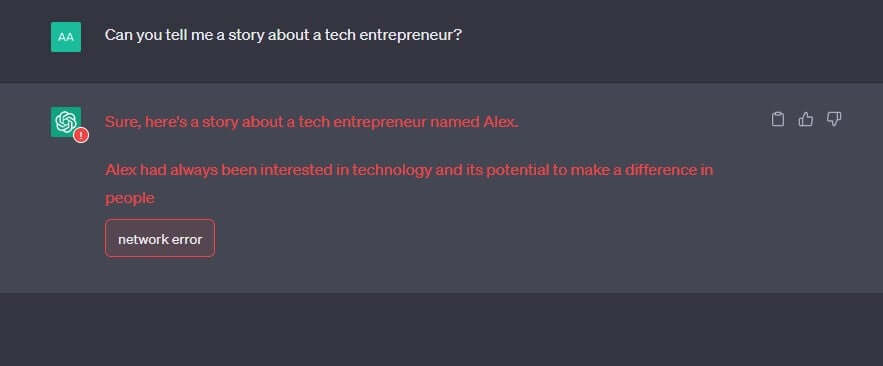
Berikut cara memperbaikinya:
- Periksa Koneksi Internet Anda : Jika internet Anda tidak stabil, ChatGPT mungkin menampilkan kesalahan ini. Pastikan koneksi Anda stabil.
- Hancurkan Permintaan Anda : Bagi prompt Anda menjadi beberapa bagian yang lebih kecil. Meminta terlalu banyak sekaligus dapat memicu kesalahan jaringan.
- Batasi Tanggapan ChatGPT : Mintalah jawaban yang lebih singkat, seperti “tidak lebih dari 100 kata.”
- Sederhanakan Instruksi Anda : Jelas dan lugas. Perintah yang rumit mungkin membingungkan ChatGPT.
- Pengkodean? : Hindari komentar atau baris kosong untuk mengurangi ukuran respons.
Cobalah langkah-langkah ini, dan Anda akan mengobrol dengan lancar dengan ChatGPT!
Entitas yang Tidak Dapat Diproses
Saat Anda melihat pesan “entitas tidak dapat diproses” di ChatGPT , itu berarti server tidak dapat memproses permintaan Anda, meskipun server memahaminya. Ada beberapa alasan mengapa hal ini mungkin terjadi:
- Format Input : Pengguna terkadang mengetik informasi dengan cara yang tidak dapat ditangani oleh ChatGPT.
- Data Hilang : Jika Anda kehilangan beberapa masukan yang diperlukan, Anda akan mendapatkan kesalahan ini.
- Pedoman : ChatGPT mengikuti pedoman konten tertentu. Jika permintaan Anda berada di luar aturan tersebut, Anda akan melihat pesan ini.
Berikut cara memperbaikinya:
- Mulai Baru : Hapus obrolan terbaru Anda. Ikuti petunjuk yang mengikuti pedoman OpenAI.
- Sederhanakan : Hindari karakter khusus. Huruf dan angka dasar berfungsi paling baik.
- Pertanyaan Singkat : Jika Anda terus mendapatkan kesalahan ini, coba pertanyaan yang lebih sederhana.
Cobalah langkah-langkah ini, dan ChatGPT akan bekerja dengan lancar!
Kesalahan dalam Aliran Tubuh
Saat Anda melihat pesan “kesalahan dalam aliran isi” di ChatGPT, itu berarti server tidak dapat memproses permintaan Anda, meskipun server memahaminya. Berikut beberapa hal yang perlu diketahui:
Artinya biasanya, kesalahan ini terjadi ketika ada sesuatu yang mengganggu atau mengganggu proses pembuatan respons ChatGPT. Bayangkan ChatGPT mencoba menjawab, tetapi ada yang menghalangi.
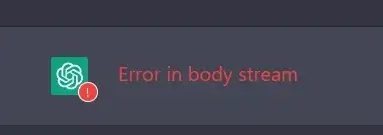
Kemungkinan penyebab :
- Akhir Anda : Ini mungkin disebabkan oleh koneksi jaringan yang buruk di pihak Anda.
- ChatGPT Kelebihan Beban : Terkadang, ChatGPT dibanjiri permintaan, dan permintaan Anda mungkin tidak dapat dipenuhi.
Bagaimana memperbaikinya :
- Mulai Baru : Buat obrolan baru dengan ChatGPT. Terkadang, hal itu menghilangkan kesalahan.
- Refresh : Minta ChatGPT untuk membuat ulang respons. Ini seperti penyegaran internal.
- Permintaan Lebih Singkat : Buat pertanyaan Anda lebih singkat. Yang panjang membingungkan ChatGPT.
- Sintaks (untuk API) : Jika Anda menggunakan API, periksa kode dan masukkan argumen Anda.
Cobalah langkah-langkah ini!
Kesalahan “Ups, Terjadi Kesalahan”.
Beberapa orang yang menggunakan ChatGPT melaporkan melihat pesan yang mengatakan "oops, terjadi kesalahan" bersama dengan tombol yang mengatakan "coba lagi". Hal ini dapat terjadi ketika pengguna dengan cepat menghapus banyak obrolan atau segera setelah masuk, menurut beberapa pengguna Reddit.
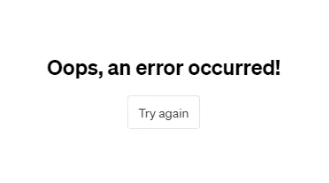
Jika Anda menghapus obrolan dengan cepat, Anda mungkin memberikan terlalu banyak tekanan pada server, sehingga menyebabkan munculnya pesan kesalahan ini. Namun, alasan pasti dari pesan kesalahan ini tidak selalu jelas.
Cara memperbaiki kesalahan "oops, terjadi kesalahan" di ChatGPT:
- Klik tombol "coba lagi". Seringkali, ini akan menyelesaikan masalah dan menghilangkan pesan kesalahan.
- Hapus cache, cookie, dan data penjelajahan Anda. Beberapa pengguna menemukan bahwa menghapus hal-hal ini dari browser mereka dapat memperbaiki masalah.
- Coba gunakan browser lain. Jika menghapus data browser Anda tidak berhasil, beralih ke browser lain dapat membantu mengatasi masalah tersebut.
Kesalahan server dari dalam
Jika Anda telah menggunakan ChatGPT selama beberapa waktu, kemungkinan besar Anda pernah menemukan pesan "kesalahan server internal" setidaknya sekali.
Kesalahan ini dapat terjadi karena ChatGPT mungkin tidak memiliki cukup ruang atau memori untuk menangani semua pengguna yang berinteraksi dengannya secara bersamaan.
Penting untuk dicatat bahwa kesalahan ini biasanya menunjukkan masalah pada pihak ChatGPT, bukan pada perangkat atau koneksi internet Anda.
Berikut beberapa cara untuk memperbaiki kesalahan server internal ChatGPT:
- Segarkan browser Anda: Terkadang penyegaran sederhana dapat menyelesaikan masalah dan juga membantu menentukan apakah masalahnya ada pada koneksi internet Anda.
- Hapus cookie browser Anda: Ini sering kali dapat mengatasi kesalahan. Anda juga dapat mencoba mengakses ChatGPT dalam mode penyamaran atau penjelajahan pribadi.
- Coba browser lain: Beralih browser dapat membantu mengidentifikasi apakah masalahnya terletak pada aplikasi itu sendiri dan bukan pada chatbot.
- Masuk kembali ke akun OpenAI Anda: Masuk dan keluar dari akun Anda terkadang dapat membuat ChatGPT kembali beroperasi normal.
Kesalahan 1020: Akses Ditolak
Kode kesalahan 1020 menunjukkan bahwa situs web yang Anda coba akses telah memblokir alamat IP Anda. Hal ini terjadi ketika sistem keamanan Cloudflare, yang digunakan oleh OpenAI untuk melindungi situs webnya, mengidentifikasi IP Anda sebagai IP yang berpotensi membahayakan.
Ada berbagai alasan mengapa Anda mungkin mengalami kesalahan ini. Hal ini mungkin disebabkan oleh penggunaan Wi-Fi publik yang tidak aman, yang sering kali memicu permintaan akses ditolak. Atau, mungkin ada masalah dengan firewall Cloudflare.
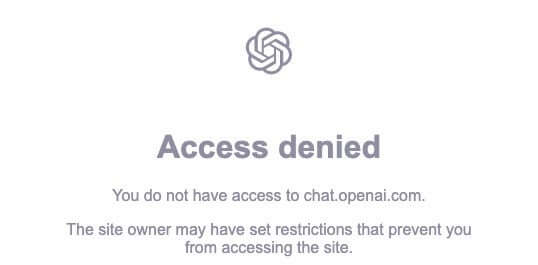
Untuk mengatasi ChatGPT error 1020, Anda bisa mencoba langkah berikut ini:
- Gunakan VPN: VPN dapat dengan cepat mengubah dan menutupi alamat IP Anda. Carilah layanan VPN gratis yang memiliki reputasi baik untuk mengatasi kesalahan ini.
- Gunakan server proxy: Mirip dengan VPN, server proxy dapat memalsukan alamat IP Anda. Namun, mereka tidak mengenkripsi data seperti yang dilakukan VPN.
- Nonaktifkan ekstensi browser: Terkadang, ekstensi browser yang bermasalah dapat mengganggu firewall Cloudflare. Nonaktifkan ekstensi apa pun untuk memeriksa apakah ekstensi tersebut yang menyebabkan masalah.
Dengan mengikuti langkah-langkah ini, Anda dapat memecahkan masalah dan mengatasi kesalahan ChatGPT 1020 secara efektif.
Pesan “Terjadi Kesalahan”.
Sejak ChatGPT diluncurkan pada November 2022, banyak pengguna menemukan pesan kesalahan yang menyatakan, “Terjadi kesalahan. Jika masalah ini terus berlanjut, harap hubungi kami melalui pusat bantuan kami di help.openai.com.” Masalah ini telah banyak dibahas di forum komunitas OpenAI.
Pesan kesalahan ini cukup umum dan muncul ketika ada sesuatu yang menghalangi ChatGPT berfungsi dengan baik. Hal ini mungkin disebabkan oleh ChatGPT yang mendekati batas penggunanya, meskipun pesan terkenal “ChatGPT sudah mencapai kapasitasnya” mungkin belum terkirim.
Berikut beberapa cara untuk memperbaiki pesan “terjadi kesalahan” di ChatGPT:
- Segarkan layar Anda: Beberapa pengguna dapat menghilangkan kesalahan hanya dengan menyegarkan layar mereka, meskipun ini mungkin tidak selalu berhasil.
- Putuskan atau sambungkan kembali VPN Anda: Mengubah alamat IP Anda dengan memutus dan menyambungkan kembali VPN Anda mungkin dapat mengatasi kesalahan tersebut. Beberapa pengguna di forum OpenAI menyarankan untuk mematikan fitur-fitur canggih seperti perlindungan ancaman pada penyedia VPN seperti NordVPN.
- Hapus cookie Anda atau ganti browser: Beralih ke browser lain telah membantu beberapa pengguna menghilangkan pesan kesalahan. Alternatifnya, Anda dapat menghapus cache cookie browser Anda jika Anda tidak memiliki akses ke browser lain.
Kesalahan "Terlalu Banyak Permintaan".
Kesalahan 429 adalah pesan yang mungkin Anda lihat saat menggunakan ChatGPT, yang menunjukkan bahwa Anda telah membuat terlalu banyak permintaan ke sistemnya dalam waktu singkat. Hal ini terjadi karena sistem ChatGPT memiliki batasan berapa banyak permintaan yang dapat Anda lakukan dalam jangka waktu tertentu.

Sistem ChatGPT bekerja melalui sesuatu yang disebut API, yang memungkinkan pengembang membuat chatbot mereka sendiri menggunakan teknologi yang sama seperti ChatGPT.
Jika Anda melihat kesalahan ini, berarti sistem tidak dapat menangani permintaan Anda karena Anda meminta terlalu banyak dan terlalu cepat. Ini seperti mencoba memesan terlalu banyak makanan sekaligus dari restoran yang sibuk.
Untuk memperbaiki kesalahan ini:
- Cobalah untuk mengurangi permintaan ke ChatGPT. Ini akan membantu Anda tetap berada dalam batas.
- Perhatikan baik-baik berapa banyak permintaan yang Anda buat. Dengan memantau penggunaan Anda secara lebih hati-hati, Anda dapat menghindari mencapai batas secara tidak terduga.
Langkah-langkah ini akan membantu Anda menghindari kesalahan ini di masa mendatang.
Kesalahan Masuk
Beberapa pengguna ChatGPT mengalami apa yang dikenal sebagai "login loop", yaitu mereka tidak dapat mengakses akun mereka. Masalah ini sering muncul ketika pengguna belum memverifikasi alamat email mereka dengan OpenAI, sehingga menyebabkan banyak pengguna menghadapi masalah ini.
Namun, kesalahan login di ChatGPT tidak terbatas pada skenario ini. Misalnya, jika Anda mencoba masuk menggunakan metode autentikasi yang berbeda dari yang awalnya Anda gunakan untuk membuat akun OpenAI, Anda akan menerima pesan kesalahan.
Berikut cara mengatasi error login ChatGPT:
- Verifikasi alamat email Anda: Jika Anda terjebak dalam loop login, periksa kotak masuk Anda untuk mencari email yang belum dibaca dari OpenAI. Memverifikasi alamat email Anda dapat mengatasi masalah ini.
- Meminta perubahan kata sandi: Jika Anda terus-menerus mengalami masalah login, meminta perubahan kata sandi dapat mengatur ulang akun Anda dan membantu Anda keluar dari loop login.
- Mendaftar untuk akun OpenAI baru: Meskipun ini mungkin tampak seperti pilihan terakhir, membuat akun baru bisa menjadi solusi tercepat jika Anda tidak menyimpan obrolan penting apa pun. Ini adalah proses gratis, dan yang Anda perlukan hanyalah alamat email lain.
Membungkus
Kesimpulannya, meskipun mengalami kesalahan pada ChatGPT dapat membuat frustasi, ada beberapa langkah praktis yang dapat Anda ambil untuk mengatasinya dengan cepat. Solusi yang disebutkan ini dapat membantu memastikan pengalaman pengguna yang lebih lancar dengan ChatGPT. Ingat, memecahkan masalah umum adalah bagian dari perjalanan untuk memanfaatkan potensi penuh dari alat canggih ini.




